Lavorare con immagini in GIMP può essere a volte una sfida, specialmente quando si effettuano varie modifiche e non si ricorda più com'era l'immagine originale. Una funzione preziosa che può aiutarti è il Diario di GIMP. In questo tutorial ti spiegherò come utilizzare il Diario in modo efficace per tenere traccia dei tuoi passaggi di modifica e, se necessario, annullarli. Lavoriamo insieme per capire come questo strumento possa facilitare la tua creatività!
Principali scoperte
- Il Diario ti permette di tenere traccia delle modifiche apportate e di passare facilmente tra i diversi stati di un'immagine.
- Puoi annullare o ripristinare le modifiche tramite scorciatoie da tastiera o attraverso l'interfaccia utente.
- Cancellare il Diario può liberare spazio di archiviazione, ma significa anche che non potrai recuperare le modifiche precedenti.
Guida passo passo
Che cos'è il Diario in GIMP?
Il Diario è una funzione in GIMP che registra tutte le modifiche che apporti alla tua immagine. Quando giochi con i colori o aggiungi disegni, ciascuna di queste azioni viene salvata nel Diario. Ciò ti consente di tornare a uno stato precedente in qualsiasi momento.
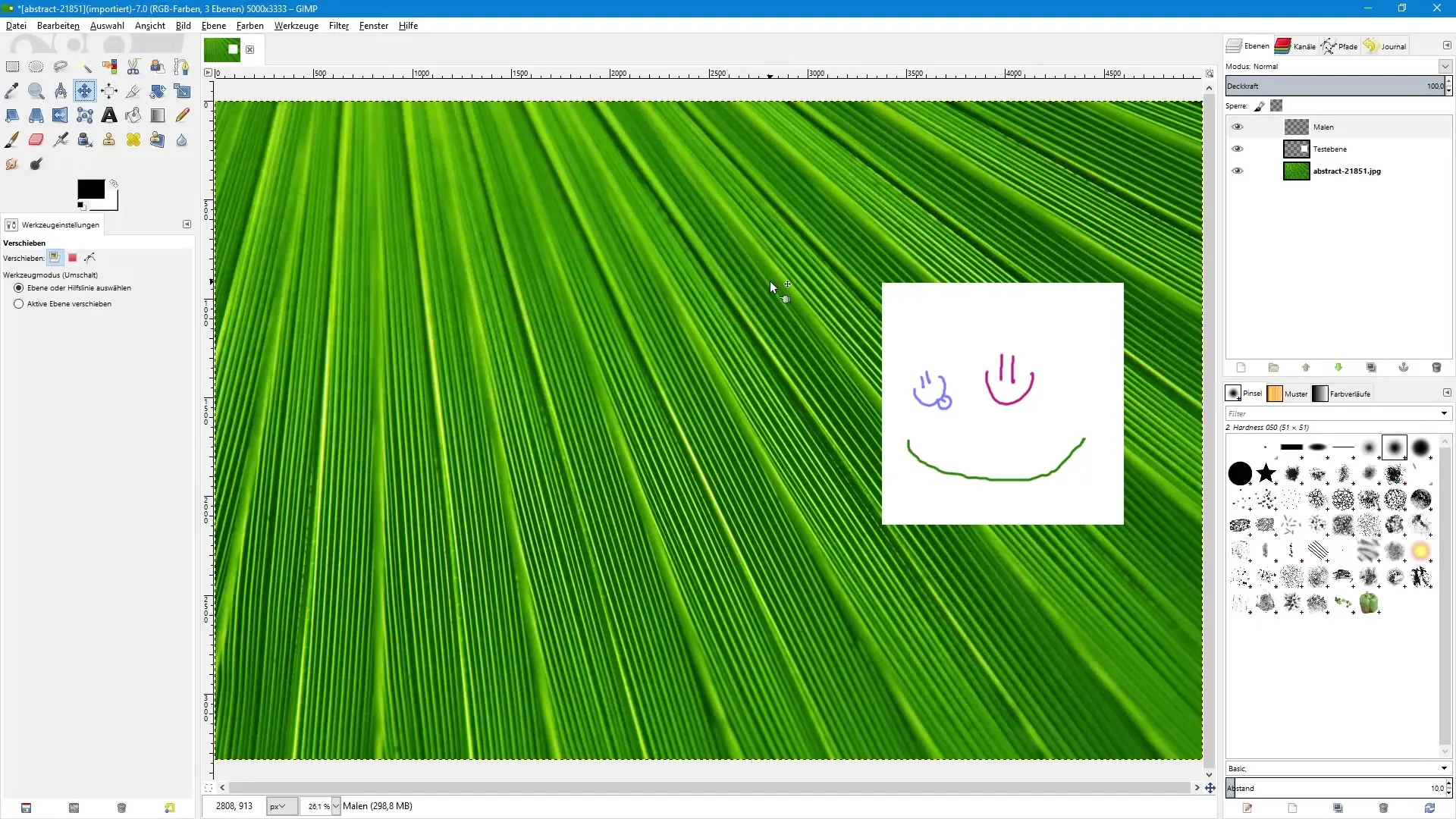
Annullare passaggi
Per annullare i passaggi di modifica, puoi utilizzare la combinazione di tasti Control + Z. Questa azione ti permette di annullare l'ultima modifica effettuata. Per ripristinare, puoi utilizzare Control + Y per annullare l'annullamento. Queste funzioni sono essenziali per garantire un editing fluido ed efficace.
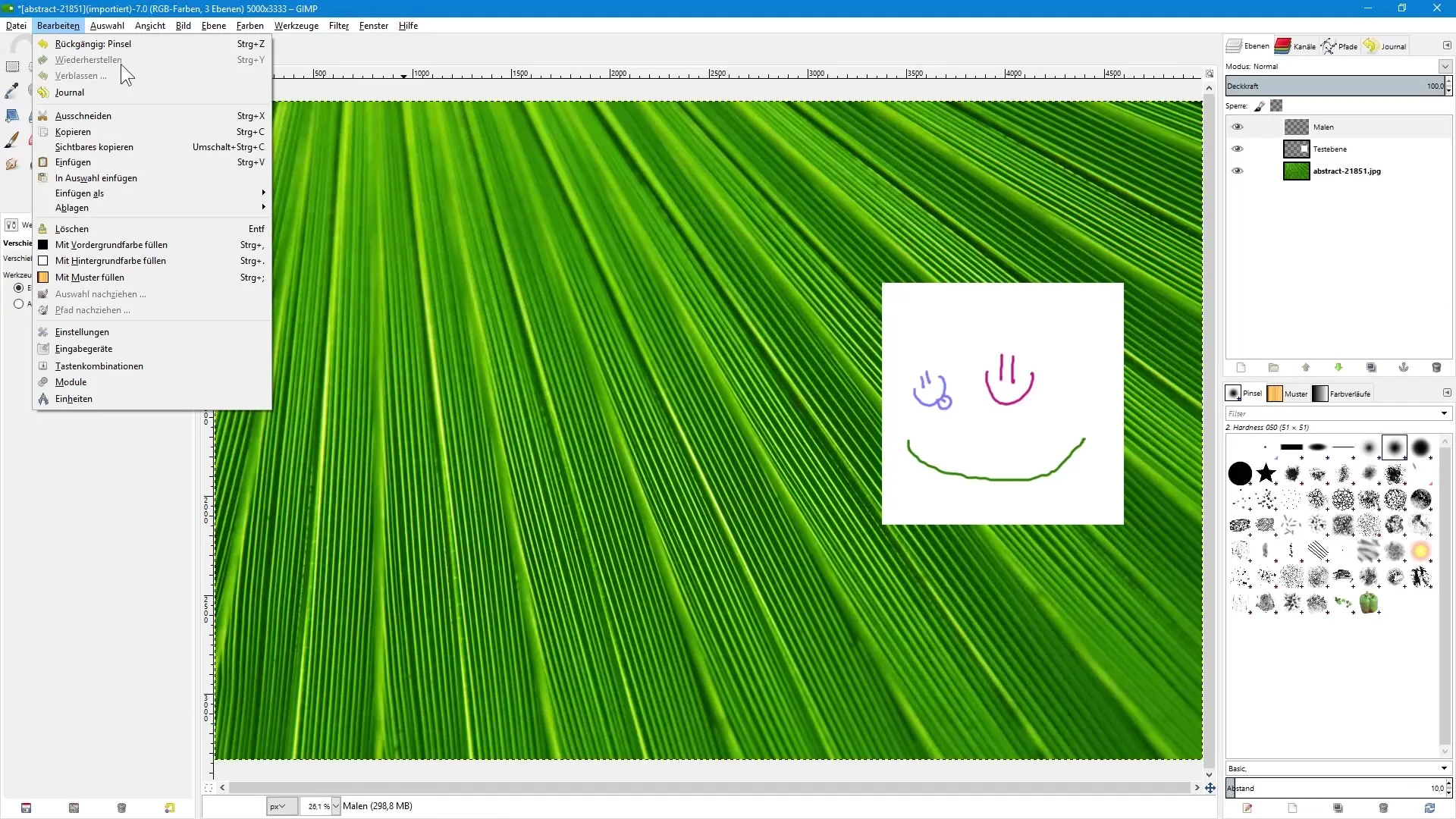
Utilizzo del Diario
Puoi trovare il Diario nel menu sotto la scheda "Diario". Se non riesci a vedere questa scheda, puoi aggiungerla facilmente. Clicca sull'icona a forma di freccia e seleziona "Aggiungi scheda" seguita da "Diario". Ora hai accesso diretto a tutti gli stati salvati della tua immagine.
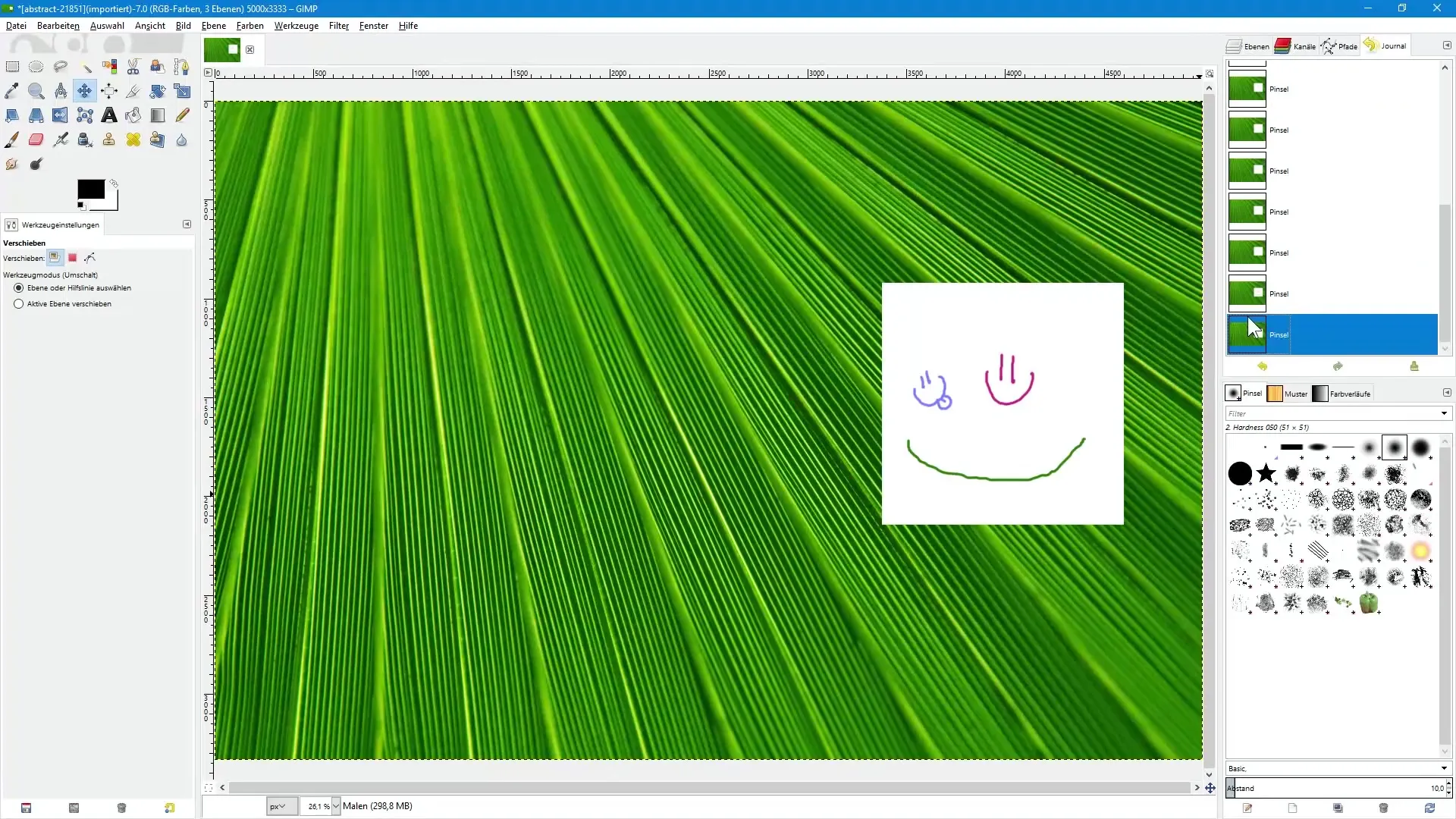
Visualizzare gli stati nel Diario
Quando clicchi sulla scheda Diario, vedrai un elenco dei diversi stati del tuo documento attuale. Scorrendo semplicemente, puoi navigare tra gli stati e vedere come l'immagine è evoluta durante l'editing.
Stati Annulla e Ripristina
Quando hai aperto il Diario, puoi anche sfogliare le tue modifiche utilizzando le icone a forma di freccia. La freccia gialla rappresenta Annulla e la freccia verde rappresenta Ripristina. Queste funzionalità sono semplici ed efficienti per controllare le tue modifiche.
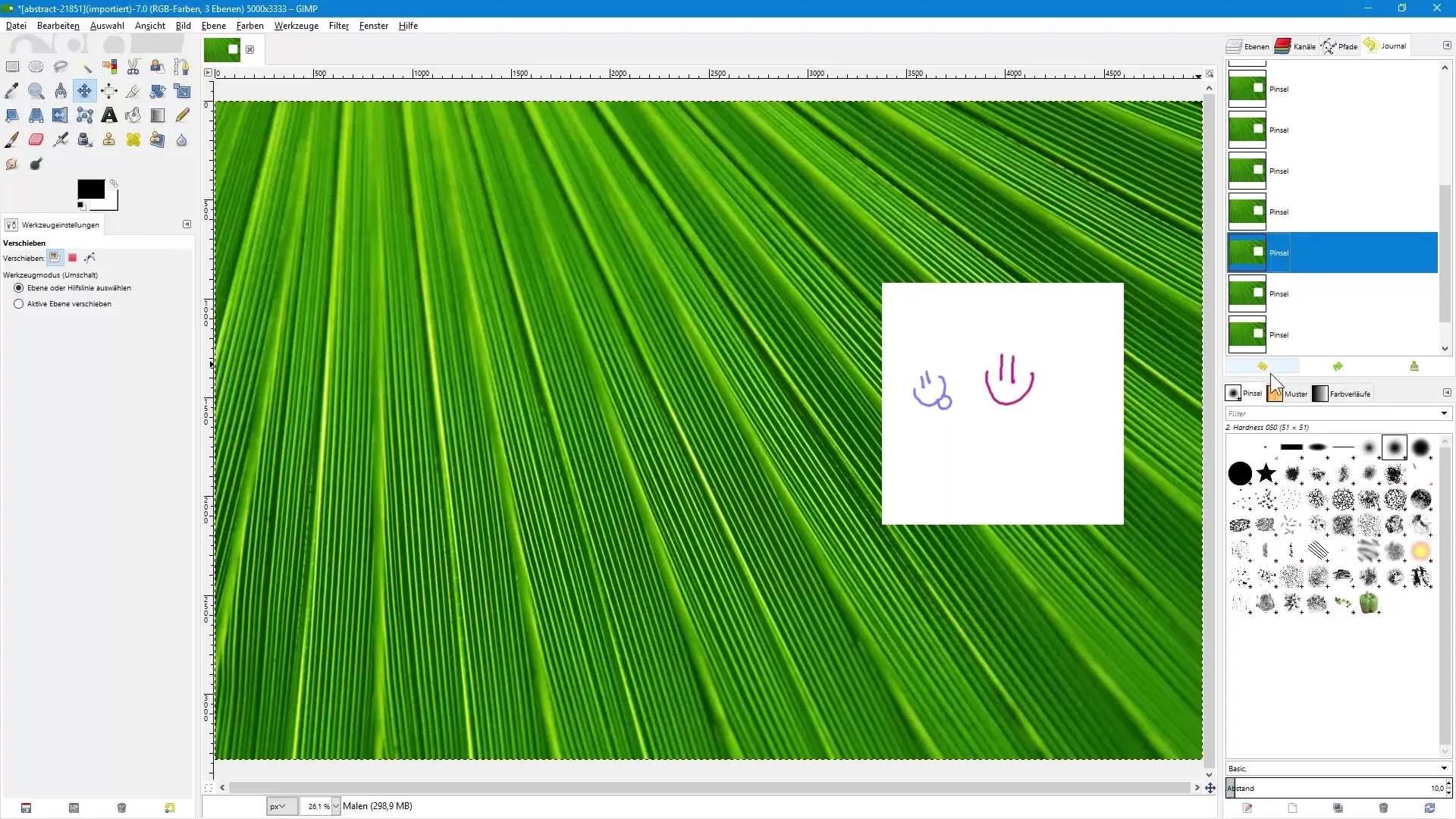
SVuotare il Diario
Se desideri svuotare il tuo Diario, puoi farlo facilmente. Clicca sull'icona per svuotare il Diario. Tieni presente che ciò attiverà un avviso che ti informerà che l'eliminazione del Diario libera spazio di archiviazione, ma significa anche che non potrai più recuperare le tue modifiche precedenti.
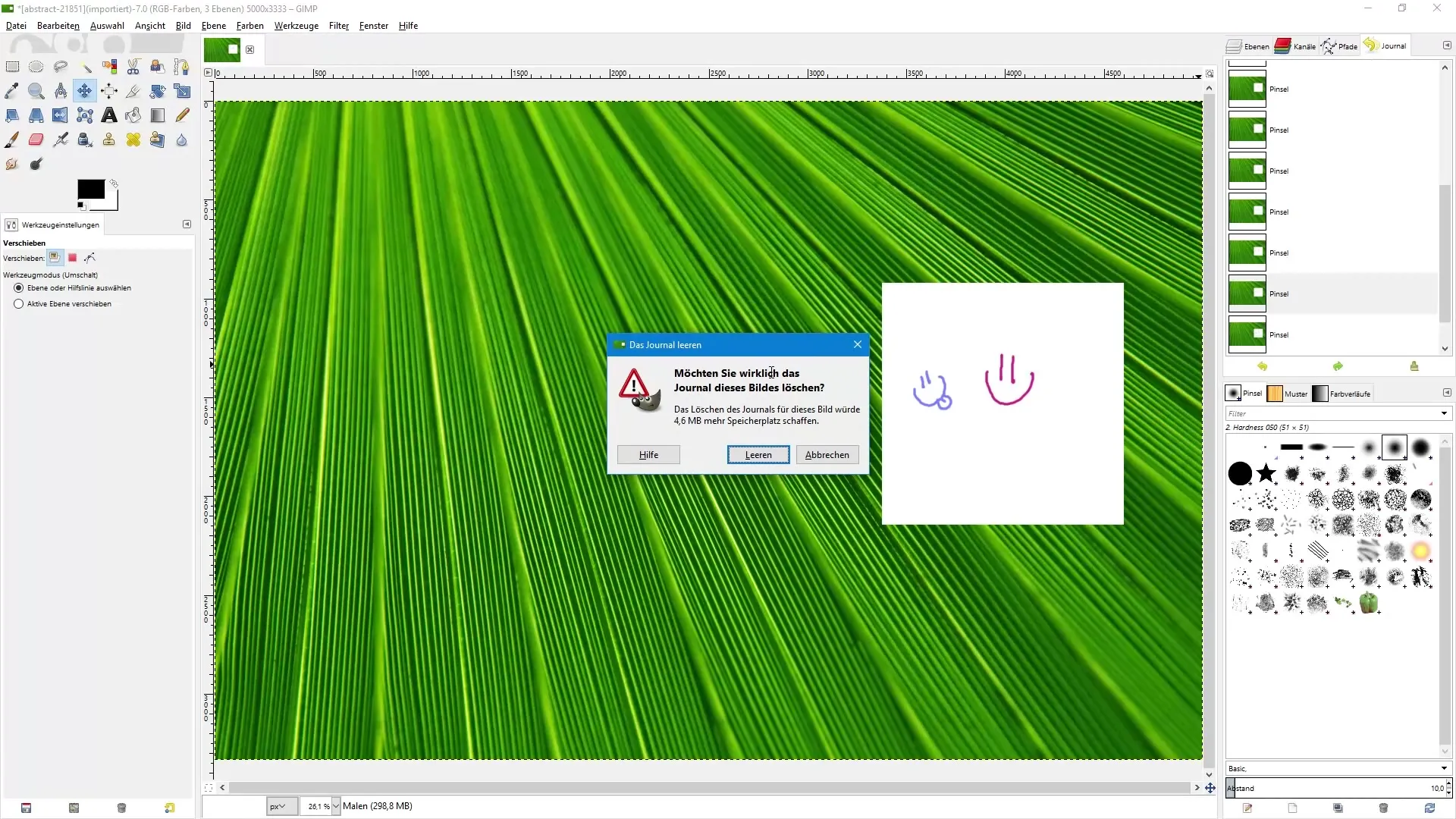
Immagine attuale & Lavorare nel Diario
Dopo aver svuotato il Diario, tutte le modifiche future verranno nuovamente registrate. Tuttavia, se dopo la cancellazione continui a dipingere sull'immagine, il Diario verrà riempito nuovamente. Questo può essere utile per monitorare chiaramente le nuove modifiche e, se necessario, confrontare gli stati precedenti.
Utilizzare il Diario per libertà creativa
Il Diario è particolarmente utile quando ti imbatti in cose che non ti piacciono durante l'editing. Invece di ricominciare l'intero lavoro, il Diario ti permette di risalire a passaggi specifici e annullare facilmente le modifiche indesiderate. In questo modo mantenere il controllo sul tuo processo creativo e puoi dare libertà alle tue idee.
Riassunto – Editing delle immagini con GIMP: Diario
Il Diario in GIMP è uno strumento potente che ti consente di gestire le tue modifiche e mantenere il controllo. Con i passaggi sopra menzionati, ti assicuri di avere sempre il controllo sul tuo lavoro e di poter passare rapidamente tra i diversi stati quando necessario.
Domande frequenti
Che cos'è il Diario in GIMP?Il Diario memorizza tutte le modifiche alla tua immagine e ti consente di navigare tra i diversi stati.
Come posso annullare le modifiche?Puoi utilizzare la combinazione di tasti Control + Z per annullare le modifiche.
Come posso svuotare il Diario?Clicca sull'icona per svuotare il Diario e conferma il messaggio di avviso.
Cosa succede se svuoto il Diario?Cancellare il Diario rimuove tutti gli stati salvati e libera spazio di archiviazione, ma perdi la possibilità di ripristinare i passaggi annullati.
Posso utilizzare il Diario in qualsiasi momento?Sì, il Diario è disponibile durante tutta la tua modifica e può essere utilizzato in qualsiasi momento.


